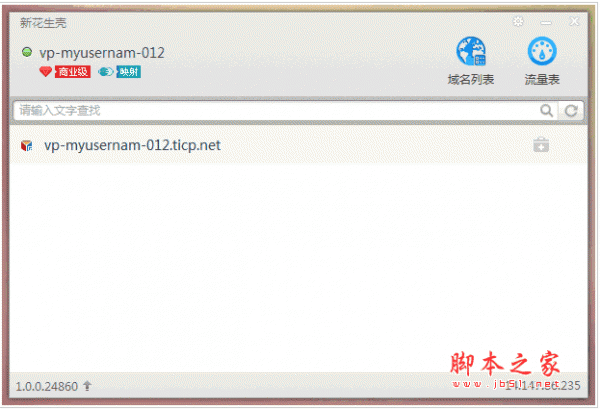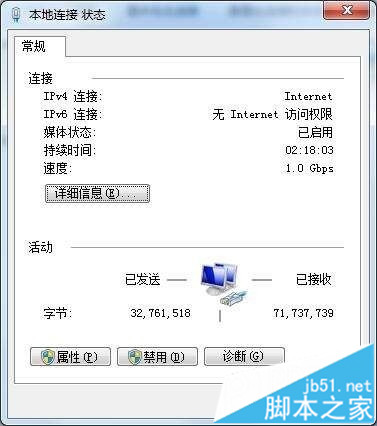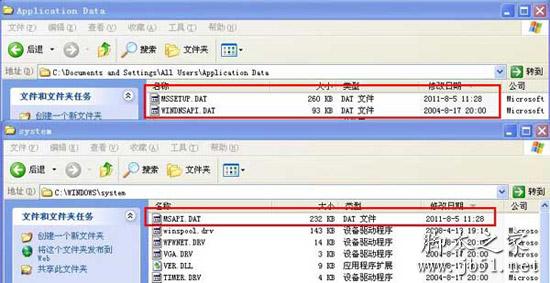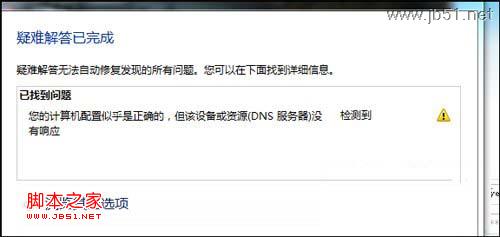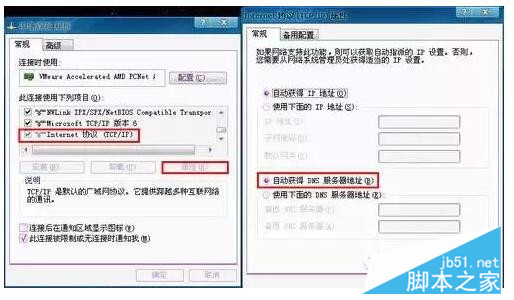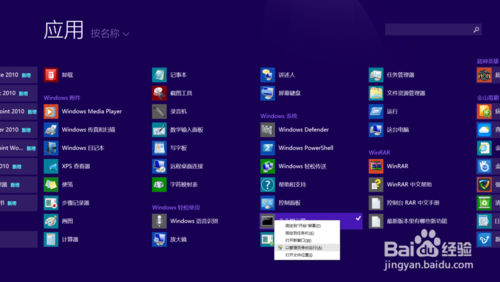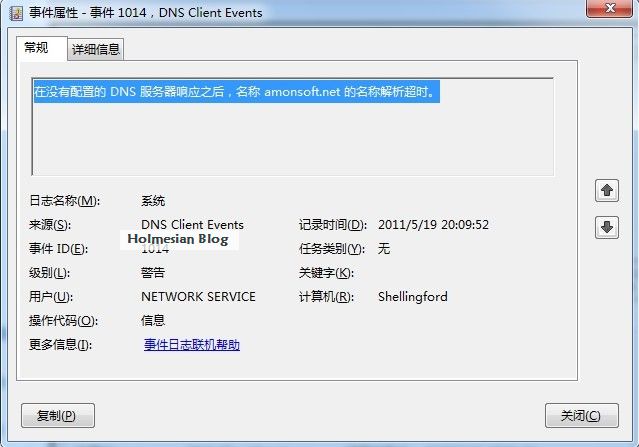解决方法有很多,如使用Windows 2000或Windows Server 2003提供网络负载均衡服务,但该服务的设置非常复杂。而通过DNS服务器实现网络负载均衡则是一种比较简单的方法。
笔者以企业网中的Web服务器为例来介绍一下如何使用DNS服务器实现网络负载均衡。为了提高域名为“www.huweishen.com”的网站的访问量,在企业网中部署三台内容相同的Web服务器,它们提供相同的服务,但每台服务器的IP地址都不一样。下面对企业网中的DNS服务器进行设置来实现三台Web服务器共同承担客户对网站的访问。
一、启用循环
以WindowsServer2003系统为例,在DNS服务器中,依次点击“开始→程序→管理工具→DNS”选项,进入DNS管理器窗口,鼠标右键点击DNS服务器图标,在弹出的快捷菜单中选择“属性”选项,接着在属性对话框中切换到“高级”选项卡(图1),确保“服务器选项”列表框中的“启用循环”选项处于选中状态。
二、添加主机记录
在“huweishen.com”区域中创建主机记录。在DNS管理器窗口中,右键点击“huweishen.com”项,在弹出的菜单中选择“新建主机”,进入新建主机对话框,在“名称”栏中输入“WWW”,IP地址栏中输入其中一台Web服务器的IP地址,如192.168.0.5,最后点击“添加主机”按钮。
因为企业网中有三台Web服务器,并且它们的IP地址都不同,因此另外还要新建两条主机名为“WWW”的主机记录,方法和上面一样,仅仅是它们的IP地址内容不同。这样就能将网站域名分别解析到不同的Web服务器上。
DNS服务器huweishen.com区域三条主机记录内容如下表所示:
完成了以上三条主机记录的创建后(图2),就实现了Web服务器的网络负载均衡。这样当客户机访问www.huweishen.com网站时,就会向DNS服务器发出域名解析请求。DNS服务器收到第一个请求时,会把第一个IP地址192.168.0.5返回给客户机,当第二个客户机要求域名解析时,DNS服务器就把第二个IP地址192.168.1.5返回给客户机。通过这样的循环分配,就可以把客户机的访问分担到不同的Web服务器上,从而实现网络负载均衡功能。
三、负载均衡功能的优化
企业网通常由很多子网构成,为了降低网络中的数据流量,客户机最好能访问处于同一子网内的Web服务器。虽然实现了网络负载均衡功能,但并不能保证客户访问的是本子网的Web服务器。其实这个问题也很好解决,只要启用DNS服务器的“启用网络掩码排序”功能即可。
在DNS管理器窗口中,右键点击DNS服务器,在弹出的菜单中选择“属性”,然后在属性对话框中切换到“高级”选项卡,勾选“服务器选项”列表框中的“启用网络掩码排序”选项即可。这样客户机每次都能访问到本子网内的Web服务器了。
完成以上设置后,就使DNS服务器实现了网络负载均衡功能,把客户的访问分担到每个Web服务器上,并且还减少了跨子网的网络通信流量,大大降低了企业网的通信负担。
笔者以企业网中的Web服务器为例来介绍一下如何使用DNS服务器实现网络负载均衡。为了提高域名为“www.huweishen.com”的网站的访问量,在企业网中部署三台内容相同的Web服务器,它们提供相同的服务,但每台服务器的IP地址都不一样。下面对企业网中的DNS服务器进行设置来实现三台Web服务器共同承担客户对网站的访问。
一、启用循环
以WindowsServer2003系统为例,在DNS服务器中,依次点击“开始→程序→管理工具→DNS”选项,进入DNS管理器窗口,鼠标右键点击DNS服务器图标,在弹出的快捷菜单中选择“属性”选项,接着在属性对话框中切换到“高级”选项卡(图1),确保“服务器选项”列表框中的“启用循环”选项处于选中状态。
二、添加主机记录
在“huweishen.com”区域中创建主机记录。在DNS管理器窗口中,右键点击“huweishen.com”项,在弹出的菜单中选择“新建主机”,进入新建主机对话框,在“名称”栏中输入“WWW”,IP地址栏中输入其中一台Web服务器的IP地址,如192.168.0.5,最后点击“添加主机”按钮。
因为企业网中有三台Web服务器,并且它们的IP地址都不同,因此另外还要新建两条主机名为“WWW”的主机记录,方法和上面一样,仅仅是它们的IP地址内容不同。这样就能将网站域名分别解析到不同的Web服务器上。
DNS服务器huweishen.com区域三条主机记录内容如下表所示:
完成了以上三条主机记录的创建后(图2),就实现了Web服务器的网络负载均衡。这样当客户机访问www.huweishen.com网站时,就会向DNS服务器发出域名解析请求。DNS服务器收到第一个请求时,会把第一个IP地址192.168.0.5返回给客户机,当第二个客户机要求域名解析时,DNS服务器就把第二个IP地址192.168.1.5返回给客户机。通过这样的循环分配,就可以把客户机的访问分担到不同的Web服务器上,从而实现网络负载均衡功能。
三、负载均衡功能的优化
企业网通常由很多子网构成,为了降低网络中的数据流量,客户机最好能访问处于同一子网内的Web服务器。虽然实现了网络负载均衡功能,但并不能保证客户访问的是本子网的Web服务器。其实这个问题也很好解决,只要启用DNS服务器的“启用网络掩码排序”功能即可。
在DNS管理器窗口中,右键点击DNS服务器,在弹出的菜单中选择“属性”,然后在属性对话框中切换到“高级”选项卡,勾选“服务器选项”列表框中的“启用网络掩码排序”选项即可。这样客户机每次都能访问到本子网内的Web服务器了。
完成以上设置后,就使DNS服务器实现了网络负载均衡功能,把客户的访问分担到每个Web服务器上,并且还减少了跨子网的网络通信流量,大大降低了企业网的通信负担。
版权声明
本文仅代表作者观点,不代表本站立场。
本文系作者授权发表,未经许可,不得转载。
本文地址:/jtjc/win10/173326.html